用PS怎么制作火焰字
1、输入文字,将文字拷贝一层,将拷贝的图层栅格化
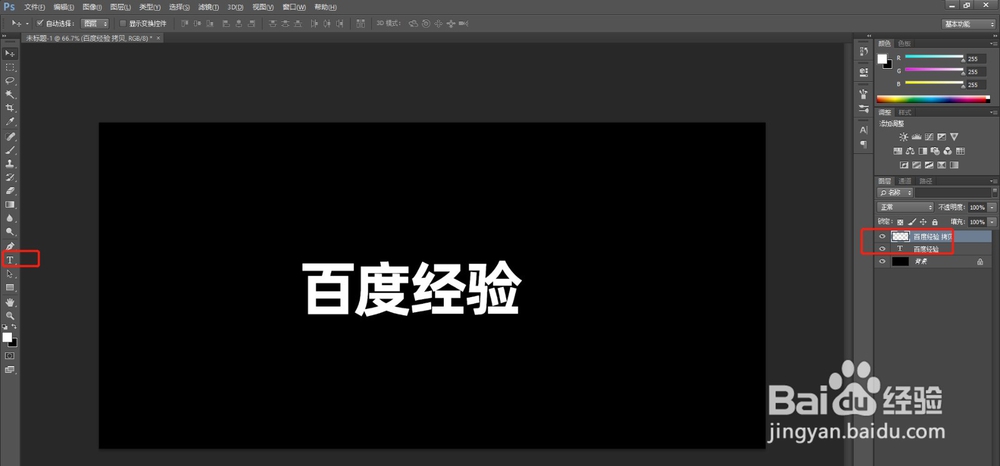
2、找到图像-图像旋转-顺时针旋转90度
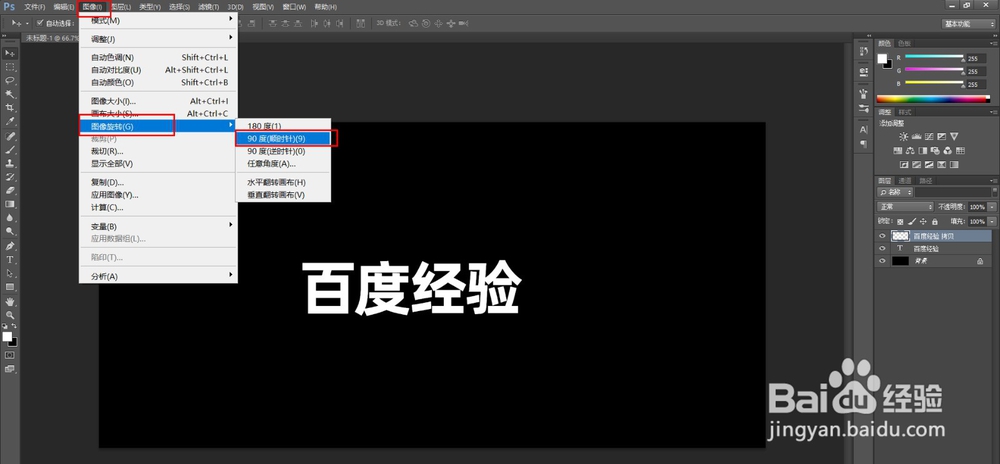
3、找到滤镜-风格化-风
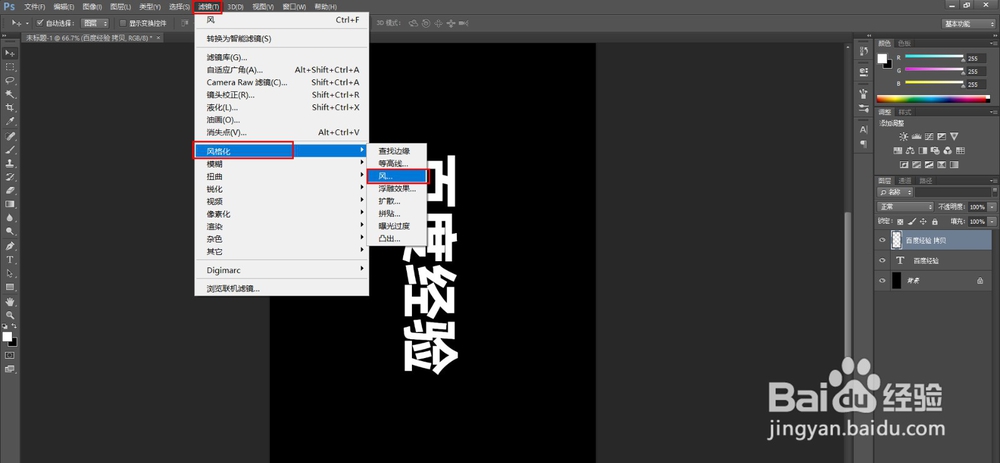
4、确定风的大小和方向

5、用快捷键ctrl+f重复滤镜,加强效果

6、执行“图像-旋转画布-90度(逆时针)”,将图像转正。然后执行“滤镜-扭曲-波纹”,确定就可以了,参数也可以根据自己需要调节。

7、找到图像-模式-灰度,弹出窗口选拼合然后确定

8、执行“图像-模式-索引颜色”
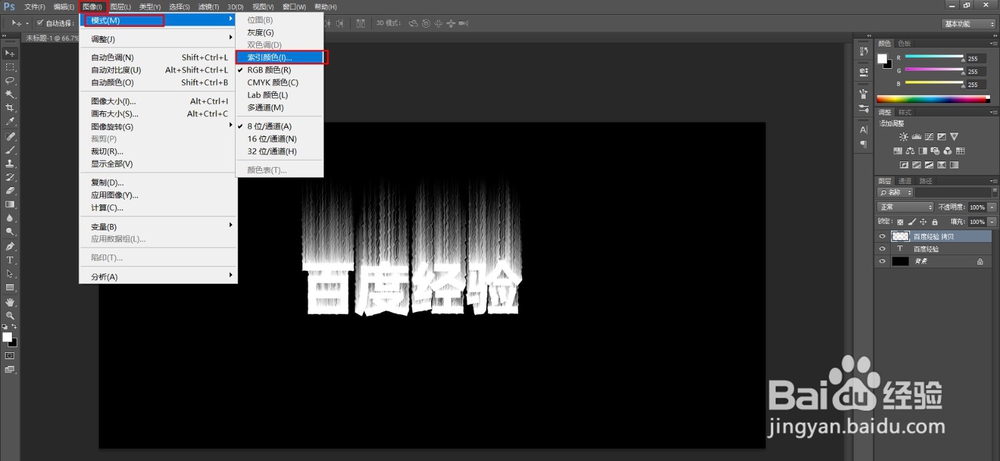
9、执行“图像-模式-颜色表”

10、在窗口里选择“黑白”,点击确定,火焰字体就做好了
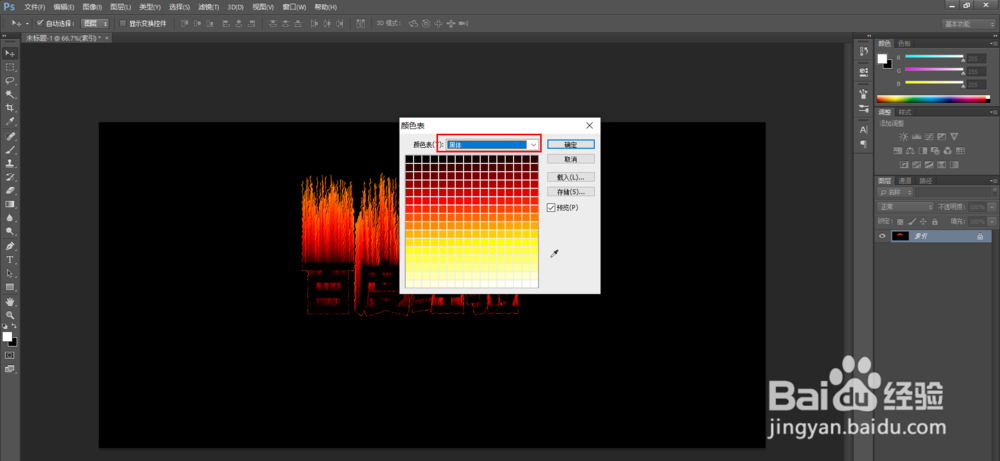
1、1.输入文字,拷贝一层,将拷贝层栅格化
2.找到图像-图像旋转-顺时针旋转90度,滤镜-风格化-风
3.将图像转正,执行“滤镜-扭曲-波纹”
4.找到图像-模式-灰度,
5.执行“图像-模式-索引颜色”
6.执行“图像-模式-颜色表”
7.在窗口里选择“黑白”,点击确定,完成

声明:本网站引用、摘录或转载内容仅供网站访问者交流或参考,不代表本站立场,如存在版权或非法内容,请联系站长删除,联系邮箱:site.kefu@qq.com。
阅读量:145
阅读量:97
阅读量:107
阅读量:110
阅读量:194